Aufruf der Maske:
Optionen - Barcode-Einstellungen
Firmenparameter:
Optionen - Einstellungen - Parameter-Einstellungen
Vorgehensweise/Ablauf:
Hinweise zur Menübedienung bzw. zu den Funktionstasten lesen Sie bitte unter diesen Online-Themen nach.
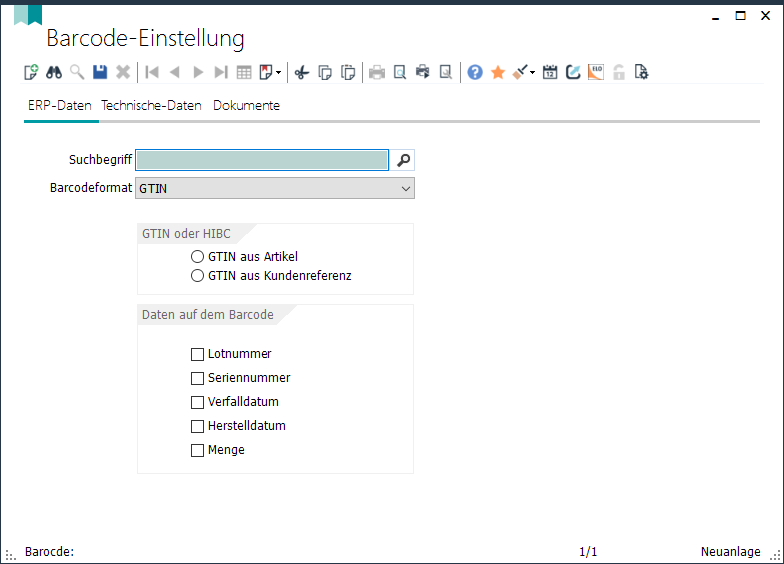
Reiter ERP-Daten:
Geben Sie einen Suchbegriff an und ordnen Sie das Barcodeformat zu (GTIN oder HIBC).
GTIN kann aus Artikel oder aus der Kundenreferenz zugeordnet werden.
Geben Sie an, welche Daten auf dem Barcode angegeben werden sollen:
Lotnummer, Seriennummer, Verfalldatum, Herstelldatum und/oder Menge.
Es ist möglich, dass beim Datamatrix-Barcode der Text des GTIN untereinander angedruckt werden kann.
Reiter "Technische-Daten":
Geben Sie hier den Barcodetyp an (Code128 oder DataMatrix).
Über eine Checkbox "Klartext andrucken" kann zusätzlich zum Barcode auch der Klartexte angedruckt werden.
Geben Sie fir Höhe und die Breite des Barcodes an.
Reiter „Dokumente“:
Ordnen Sie Dateien/Bilder hier zu. Diese können per Drag&Drop einfach eingefügt werden oder über rechte Maustaste und Hinzufügen.
Die einzelnen Datensätze werden hier mit <F2> oder über das Diskettensymbol in der Symbolleiste gespeichert.
Linkmenü:
Abfragen:
Bitte lesen Sie hierzu das Thema „Abfragen“.
Über "vordefinierte Selektion" können Sie zusätzlich noch individuelle XXX festlegen.
Druckmöglichkeiten:
Über <Strg+D> oder das Druckersymbol in der Menüleiste kann eine Liste der bereits angelegten Datensätze ausgedruckt werden.
Links:
04/2017